Bạn vô tình xóa mất những bức ảnh quan trọng trên iPhone và đang loay hoay tìm cách khôi phục? Đừng lo lắng, bài viết này sẽ hướng dẫn bạn cách tải ảnh từ iCloud về iPhone một cách đơn giản và hiệu quả.
1. Tải Ảnh Từ iCloud Về iPhone Qua Website iCloud.com
Cách này cho phép bạn truy cập và tải ảnh từ iCloud thông qua trình duyệt web trên iPhone.
Bước 1: Mở trình duyệt Safari trên iPhone và truy cập vào trang web icloud.com. Đăng nhập bằng ID Apple của bạn. Sau khi đăng nhập thành công, tại giao diện chính của iCloud, hãy chọn mục Ảnh.
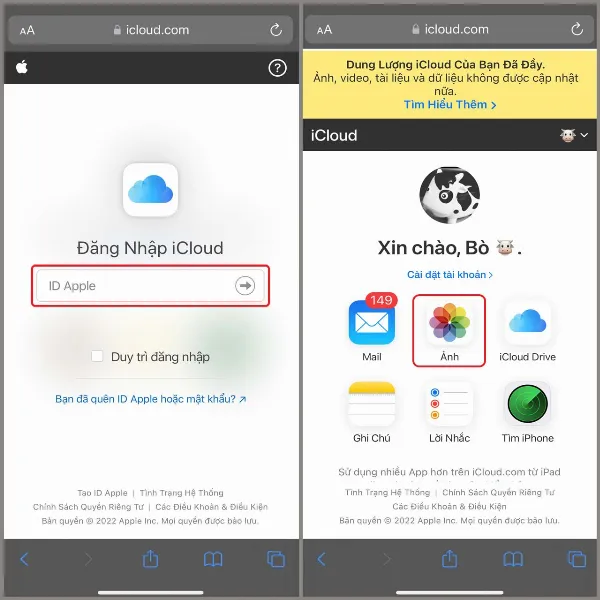 Giao diện chính của iCloud sau khi đăng nhập và chọn mục Ảnh
Giao diện chính của iCloud sau khi đăng nhập và chọn mục Ảnh
Bước 2: Tìm và chọn ảnh bạn muốn tải về. Nhấn vào biểu tượng dấu ba chấm ở góc dưới bên phải của ảnh.
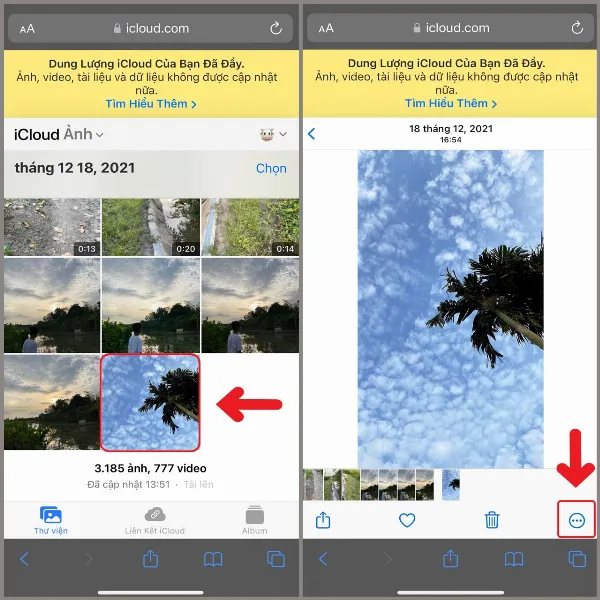 Chọn ảnh cần tải và nhấn vào biểu tượng dấu ba chấm
Chọn ảnh cần tải và nhấn vào biểu tượng dấu ba chấm
Bước 3: Trong menu hiện ra, chọn Tải xuống. Một thông báo xác nhận sẽ xuất hiện, hỏi bạn có muốn tải ảnh về không. Nhấn Tải về để bắt đầu quá trình tải.
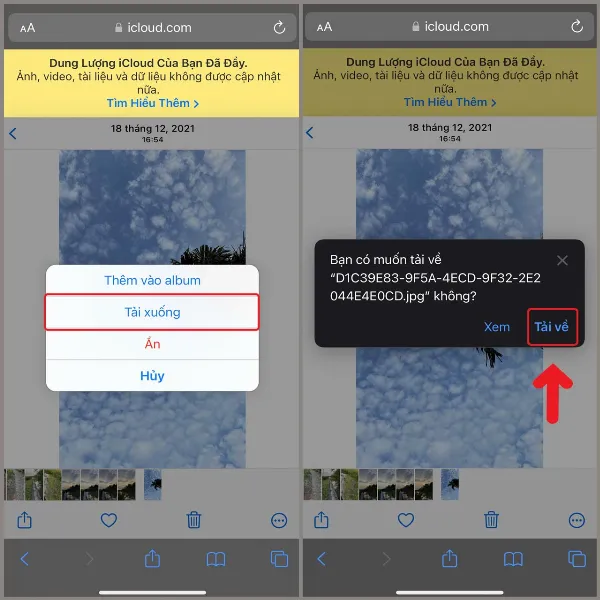 Xác nhận tải ảnh về iPhone từ iCloud
Xác nhận tải ảnh về iPhone từ iCloud
Bước 4: Sau khi tải xong, ảnh sẽ được lưu trong ứng dụng Tệp trên iPhone. Mở ứng dụng Tệp, tìm đến thư mục Tải Về (hoặc thư mục bạn đã chọn để lưu ảnh) và chọn ảnh vừa tải.
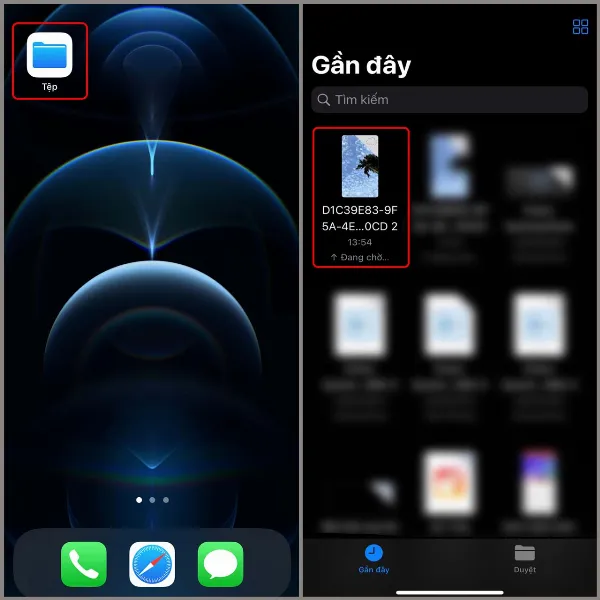 Mở ảnh vừa tải về từ iCloud trong ứng dụng Tệp
Mở ảnh vừa tải về từ iCloud trong ứng dụng Tệp
Bước 5: Nhấn vào biểu tượng Chia sẻ (hình vuông có mũi tên hướng lên) ở góc dưới bên trái màn hình. Trong menu chia sẻ, chọn Lưu hình ảnh. Ảnh sẽ được lưu vào thư viện ảnh trên iPhone của bạn.
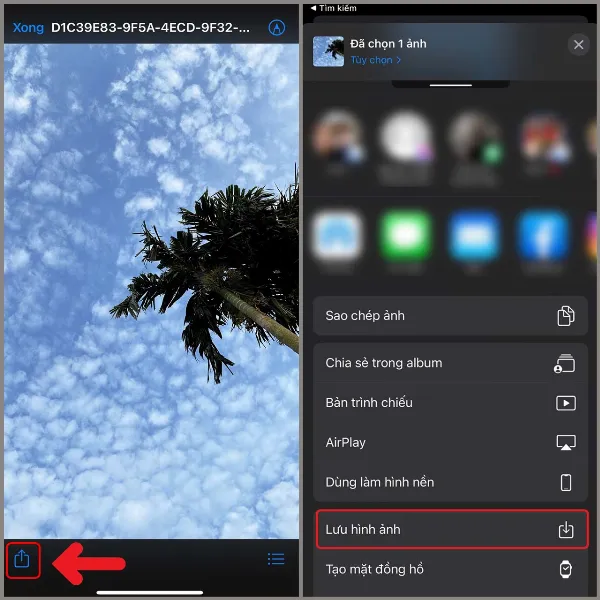 Lưu hình ảnh từ ứng dụng Tệp vào thư viện Ảnh trên iPhone
Lưu hình ảnh từ ứng dụng Tệp vào thư viện Ảnh trên iPhone
2. Tải Ảnh Từ iCloud Trong Album Được Chia Sẻ
Nếu ảnh của bạn nằm trong Album được chia sẻ trên iCloud, bạn có thể tải trực tiếp từ đó về iPhone.
Bước 1: Mở ứng dụng Ảnh trên iPhone. Chuyển sang tab Album. Kéo xuống dưới cùng và tìm mục Album được chia sẻ. Chọn album chứa ảnh bạn muốn tải.
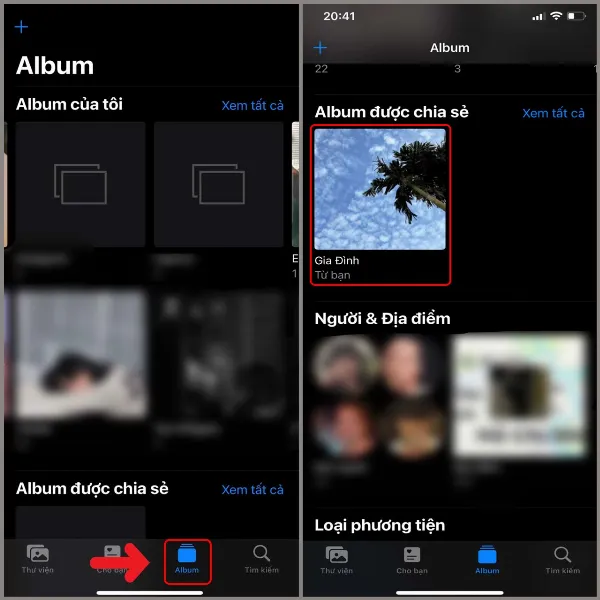 Mở Album được chia sẻ trong ứng dụng Ảnh trên iPhone
Mở Album được chia sẻ trong ứng dụng Ảnh trên iPhone
Bước 2: Tìm và chọn ảnh bạn muốn tải về. Nhấn vào biểu tượng Chia sẻ ở góc dưới bên trái màn hình.
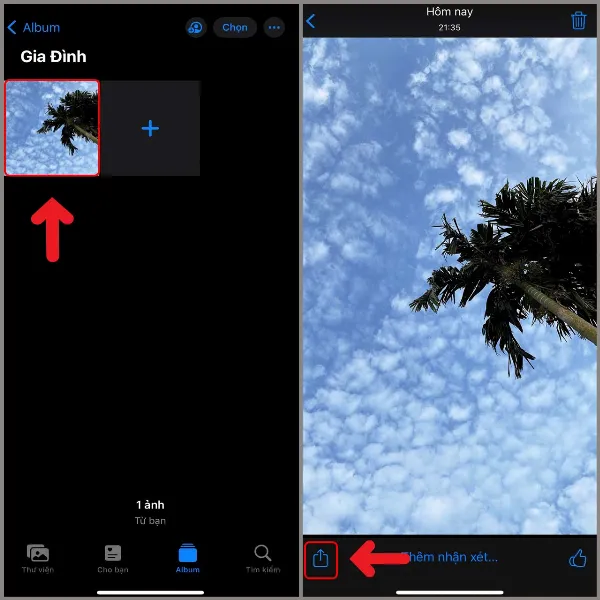 Chọn ảnh cần tải và nhấn nút Chia sẻ
Chọn ảnh cần tải và nhấn nút Chia sẻ
Bước 3: Trong menu chia sẻ, chọn Lưu hình ảnh. Ảnh sẽ được lưu vào thư viện ảnh trên iPhone.
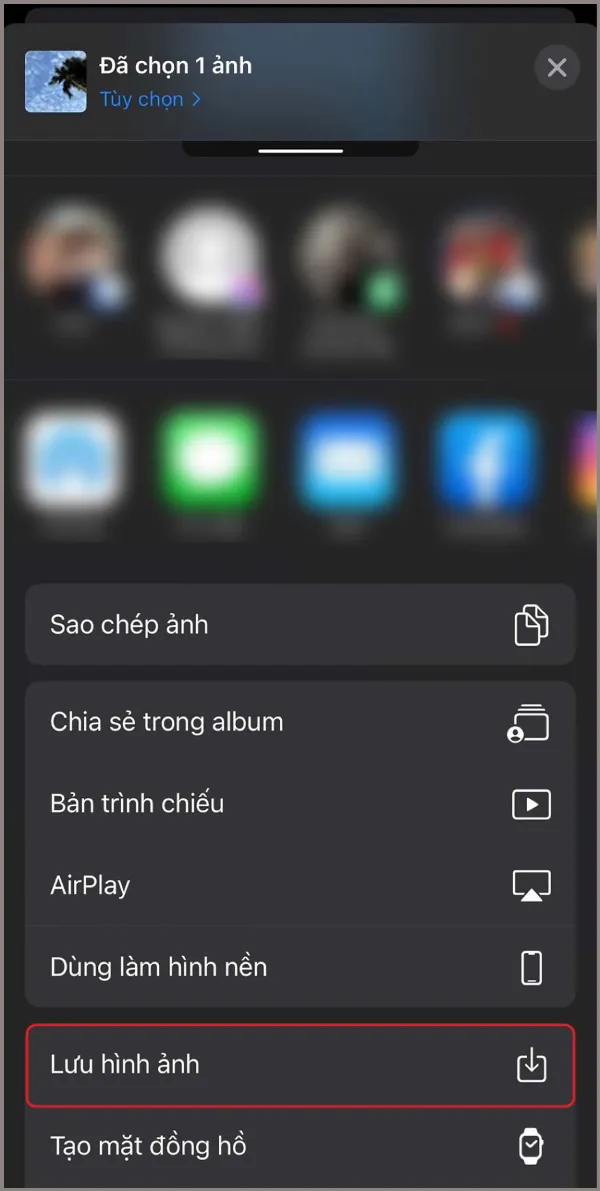 Lưu hình ảnh từ Album được chia sẻ vào thư viện Ảnh
Lưu hình ảnh từ Album được chia sẻ vào thư viện Ảnh
Kết Luận
Trên đây là hai cách đơn giản để tải ảnh từ iCloud về iPhone. Hy vọng với hướng dẫn chi tiết này, bạn có thể dễ dàng khôi phục những bức ảnh quý giá của mình. Hãy thường xuyên sao lưu ảnh lên iCloud để tránh mất mát dữ liệu quan trọng. Nếu bạn đang tìm kiếm một chiếc iPhone mới với dung lượng lưu trữ lớn và khả năng bảo mật cao, hãy tham khảo các sản phẩm iPhone chính hãng tại các cửa hàng uy tín.






































